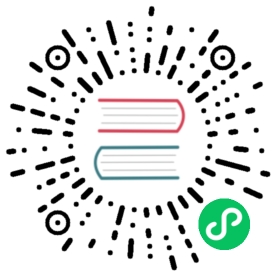在集群上独立运行Alluxio
使用单个Master运行Alluxio
在集群上部署Alluxio最简单的方法是使用单个master。但是,这个单个master在Alluxio集群中存在单点故障(SPOF):如果该机器或进程不可用,整个集群将不可用。我们强烈建议在生产环境中使用具有高可用性的模式来运行Alluxio masters。
下载Alluxio
为了在集群上部署Alluxio,首先要在每个节点下载Alluxio tar文件并解压:
为了在集群上部署Alluxio,首先 下载 Alluxio文件(.tar),然后在每个节点上解压它。
配置Alluxio
在${ALLUXIO_HOME}/conf目录下,从模板创建conf/alluxio-site.properties配置文件。
cp conf/alluxio-site.properties.template conf/alluxio-site.properties
更新conf/alluxio-site.properties中的alluxio.master.hostname为你将运行Alluxio Master的机器的主机名。添加所有worker节点的IP地址到conf/workers文件。 如果集群中存在多节点,你不可以使用本地文件系统作为Allxuio底层存储层。你需要在所有Alluxio服务端连接的节点启动共享存储,共享存储可以是 网络文件系统(NFS),HDFS,S3等。例如。你可以参照Configuring Alluxio with S3按照说明启动S3作为Alluxio底层存储。
最后,同步所有信息到worker节点。你可以使用
./bin/alluxio copyDir <dirname>
来同步文件和文件夹到所有的alluxio/conf/workers中指定的主机。如果你只在Alluxio master节点上下载并解压了Alluxio压缩包,你可以使用copyDir命令同步worker节点下的Alluxio文件夹,你同样可以 使用此命令同步conf/alluxio-site.properties中的变化到所有worker节点。
启动 Alluxio
现在,你可以启动 Alluxio:
cd alluxio./bin/alluxio format./bin/alluxio-start.sh # use the right parameters here. e.g. all Mount# Notice: the Mount and SudoMount parameters will format the existing RamFS.
为了确保Alluxio正在运行,访问 http://<alluxio_master_hostname>:19999,检查文件夹alluxio/logs下的日志,or 或者运行简单程序:
./bin/alluxio runTests
注意:如果你使用EC2,确保master节点上的安全组设置允许来自alluxio web UI 端口的连接。
运行Alluxio实现高可用性
Alluxio的高可用性通过多master实现。同一时刻,系统中有多个master进程运行。其中一个被选举为leader,作为所有worker和 client的通信首选。其余master进入备用状态,和leader共享日志,以确保和leader维护着同样的文件系统元数据并在 leader失效时迅速接管leader的工作。
当前leader失效时,系统自动从可用的备用master中选举一个作为新的leader,Alluxio继续正常运行。但在切换到备用 master时,客户端会有短暂的延迟或瞬态错误。
前期准备
搭建一个高可用性的Alluxio集群需要两方面的准备:
- ZooKeeper
- 用于存放日志的可靠的共享底层文件系统。
Alluxio使用Zookeeper实现leader选举,可以保证在任何时间最多只有一个leader。
Alluxio使用共享底层文件系统存放日志。共享文件系统必须可以被所有master访问,可以选择 HDFS和 GlusterFS作为共享文件系统。leader master将日志写到共享文件 系统,其它(备用) master持续地重播日志条目与leader的最新状态保持一致。
ZooKeeper
Alluxio使用Zookeeper实现master的高可用性。Alluxio master使用Zookeeper选举leader。Alluxio client使用 Zookeeper查询当前leader的id和地址。
ZooKeeper必须单独安装 (见ZooKeeper快速入门)。
部署Zookeeper之后,记下其地址和端口,下面配置Alluxio时会用到。
存放日志的共享文件系统
Alluxio使用共享文件系统存放日志。所有master必须能够从共享文件系统进行读写。只有leader master可以在任何时 间写入日志,但所有master可以读取共享日志来重播Alluxio的系统状态。
共享文件系统必须单独安装(不能通过Alluxio),并且要在Alluxio启动之前处于运行状态。
举个例子,如果使用HDFS共享日志,记下NameNode的地址和端口,下面配置Alluxio时会用到。
配置Alluxio
Zookeeper和共享文件系统都正常运行时,需要在每个主机上配置好alluxio-site.properties。
外部可见地址
下文中提到的“外部可见地址(externally visible address)”指的是机器上配置的接口地址,对Alluxio集群中其它节点可见。在EC2上,使用ip-x-x-x-x地址。而 且不能使用localhost或127.0.0.1,否则其它节点无法访问该结点。
配置容错的Alluxio
实现Alluxio上的高可用性,需要为Alluxio master,worker和client添加额外的配置。在conf/alluxio-site.properties中,以 下java选项需要设置:
| 属性名 | 属性值 | 含义 |
|---|---|---|
| alluxio.zookeeper.enabled | true | 如果设置为true,master会使用Zookeeper进行容错。 |
| alluxio.zookeeper.address | [zookeeper_hostname]:2181 | Zookeeper运行时所在的主机名和端口。多个地址以逗号分割。 |
设置这些选项,可以在conf/alluxio-site.properties包含:
alluxio.zookeeper.enabled=truealluxio.zookeeper.address=[zookeeper_hostname]:2181
如果集群有多个ZooKeeper节点,指定多个地址时用逗号分割:
alluxio.zookeeper.address=[zookeeper_hostname1]:2181,[zookeeper_hostname2]:2181,[zookeeper_hostname3]:2181
Master配置
除了以上配置,Alluxio master需要额外的配置。以下变量需在每一个Alluxio Master上的conf/alluxio-site.properties中正确设置:
alluxio.master.hostname=[externally visible address of this machine]
同样,指定正确的日志文件夹需在conf/alluxio-site.properties中设置alluxio.master.journal.folder,举例而言,如果 使用HDFS来存放日志,可以添加:
alluxio.master.journal.folder=hdfs://[namenodeserver]:[namenodeport]/path/to/alluxio/journal
所有Alluxio master以这种方式配置后,都可以启动用于Alluxio的高可用性。其中一个成为leader,其余重播日志直到当 前master失效。
Worker配置
只要以上参数配置正确,worker就可以咨询ZooKeeper,找到当前应当连接的master。所以,worker无需设置alluxio.master.hostname。
Client配置
无需为高可用性模式配置更多的参数,只要以下两项:
alluxio.zookeeper.enabled=truealluxio.zookeeper.address=[zookeeper_hostname]:2181
在client应用中正确设置,应用可以咨询ZooKeeper获取当前 leader master。
HDFS API
如果使用HDFS API与高可用性模式的Alluxio通信,确保客户端的zookeeper配置正确。使用alluxio://模式但主机名和端口可以省略。在URL中的所有主机名都将被忽略,相应地,alluxio.zookeeper.address配置会被读取,从而寻找Alluxio leader master。
hadoop fs -ls alluxio:///directory
自动故障处理
要测试自动故障处理,请ssh登录至当前的Alluxio master leader,并使用以下命令查找AlluxioMaster进程的进程ID:
jps | grep AlluxioMaster
然后使用以下命令杀死leader:
kill -9 <leader pid found via the above command>
然后可以使用以下命令查看leader:
./bin/alluxio fs leader
命令的输出应该显示新的leader。您可能需要一段时间以等待新的leader当选。
访问Alluxio网页界面http://{NEW_LEADER_MASTER_IP}:{NEW_LEADER_MASTER_WEB_PORT}。 点击导航栏中的Browse,你会看到所有的文件都在那里。